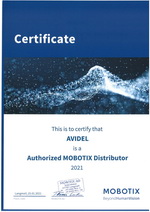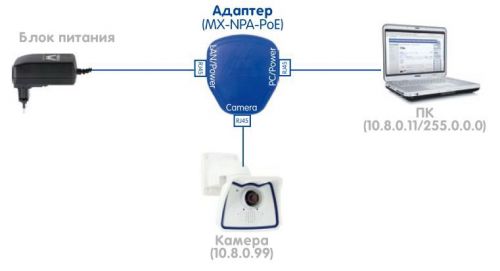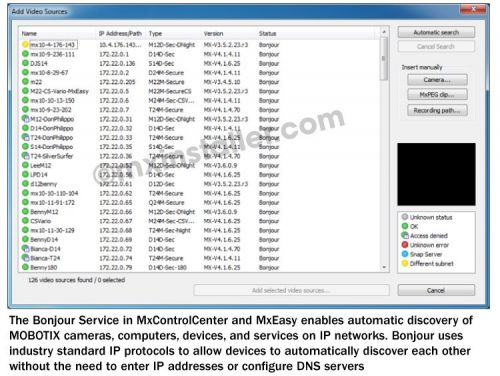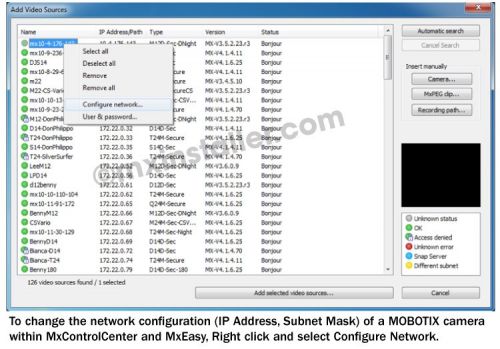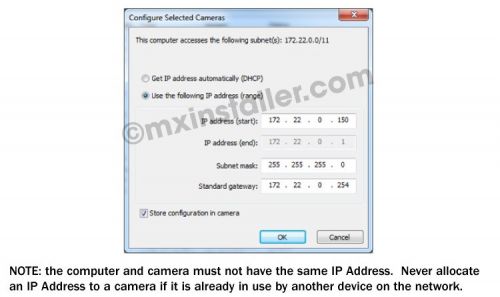–Т–∞—И–∞ –њ–µ—А–≤–∞—П –Ї–∞–Љ–µ—А–∞ Mobotix вАУ –Ї–∞–Ї –Ј–∞–њ—Г—Б—В–Є—В—М –Є –љ–∞–є—В–Є –≤ —Б–µ—В–Є
–Т –Њ—З–µ—А–µ–і–љ–Њ–є —А–∞–Ј –њ—Г–±–ї–Є–Ї—Г–µ–Љ –Љ–∞—В–µ—А–Є–∞–ї —Б –њ–Њ—А—В–∞–ї–∞ –љ–∞—И–Є—Е —Г–≤–∞–ґ–∞–µ–Љ—Л—Е –Ї–Њ–ї–ї–µ–≥ –Є–Ј –Р–≤—Б—В—А–∞–ї–Є–Є вАУ mxinstaller.comвАУ –њ–Њ—Б–≤—П—Й–µ–љ–љ—Л–є –њ–µ—А–≤–Њ–Љ—Г –Ј–∞–њ—Г—Б–Ї—Г –Є –љ–∞—З–∞–ї—М–љ—Л–Љ –љ–∞—Б—В—А–Њ–є–Ї–∞–Љ IP-–Ї–∞–Љ–µ—А—Л Mobotix.
–Э–∞—Б—В—А–Њ–є–Ї–∞ IP-–Ї–∞–Љ–µ—А—Л –≤ –њ–µ—А–≤—Л–є —А–∞–Ј –Љ–Њ–ґ–µ—В –Њ–Ї–∞–Ј–∞—В—М—Б—П –љ–µ–ї–µ–≥–Ї–Њ–є –Ј–∞–і–∞—З–µ–є –і–ї—П –љ–µ —Б–ї–Є—И–Ї–Њ–Љ —В–µ—Е–љ–Є—З–µ—Б–Ї–Є-–њ–Њ–і–Ї–Њ–≤–∞–љ–љ–Њ–≥–Њ –њ–Њ–ї—М–Ј–Њ–≤–∞—В–µ–ї—П.
–Я—А–Є–Њ–±—А–µ—В–∞—П —Б–µ—В–µ–≤—Г—О –Ї–∞–Љ–µ—А—Г, –Љ–љ–Њ–≥–Є–µ –і—Г–Љ–∞—О—В, —З—В–Њ –і–Њ—Б—В–∞—В–Њ—З–љ–Њ –љ–∞–ґ–∞—В—М –Ї–љ–Њ–њ–Ї—Г вАУ –Є –≤—Б–µ –љ–∞—З–љ–µ—В —А–∞–±–Њ—В–∞—В—М.
–Э–∞ —Б–∞–Љ–Њ–Љ –і–µ–ї–µ, –њ—А–µ–ґ–і–µ —З–µ–Љ —Б–Є—Б—В–µ–Љ–∞ –Ј–∞—А–∞–±–Њ—В–∞–µ—В, –љ–µ–Ї–Њ—В–Њ—А–Њ–µ –≤—А–µ–Љ—П –њ—А–Є–і–µ—В—Б—П –њ–Њ—В—А–∞—В–Є—В—М –љ–∞ –µ–µ –љ–∞—Б—В—А–Њ–є–Ї—Г. –Т —Н—В–Њ–є —Б—В–∞—В—М–µ –Љ—Л —А–∞—Б—Б–Љ–Њ—В—А–Є–Љ –њ–Њ—И–∞–≥–Њ–≤—Г—О –љ–∞—Б—В—А–Њ–є–Ї—Г —Б–µ—В–µ–≤–Њ–є –Ї–∞–Љ–µ—А—Л Mobotix –Є –Њ—В–і–µ–ї—М–љ–Њ –њ–Њ–і—З–µ—А–Ї–љ–µ–Љ –Љ–Њ–Љ–µ–љ—В—Л, –љ–∞ –Ї–Њ—В–Њ—А—Л–µ –љ–µ–Њ–±—Е–Њ–і–Є–Љ–Њ –Њ–±—А–∞—В–Є—В—М –≤–љ–Є–Љ–∞–љ–Є–µ.
–®–∞–≥ 1. –Я–Њ–і–Ї–ї—О—З–µ–љ–Є–µ –Ї–∞–Љ–µ—А—Л –Ї —Б–µ—В–Є –Є –Є—Б—В–Њ—З–љ–Є–Ї—Г –њ–Є—В–∞–љ–Є—П
–Ш—Б–њ–Њ–ї—М–Ј—Г–µ–Љ Etrhernet(UTP) –Ї–∞–±–µ–ї—М вАУ –≥–Њ—В–Њ–≤—Л–є –њ–∞—В—З-–Ї–Њ—А–і.
–Я–Њ–і–Ї–ї—О—З–∞–µ–Љ –Ї–∞–Љ–µ—А—Г –Ї –Ї–Њ–Љ–Љ—Г—В–∞—В–Њ—А—Г —Б –њ–Њ–і–і–µ—А–ґ–Ї–Њ–є POE.
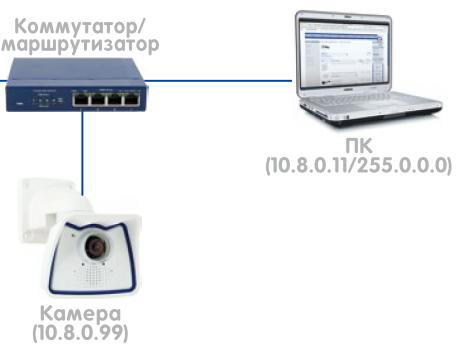
–Ґ–∞–Ї–ґ–µ –µ—Б—В—М –≤–Њ–Ј–Љ–Њ–ґ–љ–Њ—Б—В—М –њ–Њ–і–Ї–ї—О—З–Є—В—М –Ї–∞–Љ–µ—А—Г Mobotix–Ї –Я–Ъ –љ–∞–њ—А—П–Љ—Г—О, –Є—Б–њ–Њ–ї—М–Ј—Г—П –∞–і–∞–њ—В–µ—А –њ–Є—В–∞–љ–Є—П MX-NPA-SET.
–Э–∞ –Ї–∞–Љ–µ—А–µ –Ј–∞–≥–Њ—А–∞—О—В—Б—П —А–∞–Ј–љ–Њ—Ж–≤–µ—В–љ—Л–µ –і–Є–Њ–і—Л. –І—В–Њ –Њ–љ–Є –Њ–Ј–љ–∞—З–∞—О—В? –Ф–ї—П –Ї–∞–Љ–µ—А Moboitx M12/D14:
–Ъ–∞–Ї —В–Њ–ї—М–Ї–Њ –Љ—Л –њ–Њ–і–Ї–ї—О—З–Є–ї–Є –Ї–∞–Љ–µ—А—Г MOBOTIX –Ї –Є—Б—В–Њ—З–љ–Є–Ї—Г –њ–Є—В–∞–љ–Є—П, —Б–≤–µ—В–Њ–і–Є–Њ–і—Л –љ–∞ –Ї–∞–Љ–µ—А–µ –љ–∞—З–Є–љ–∞—О—В –Ј–∞–≥–Њ—А–∞—В—М—Б—П —А–∞–Ј–љ—Л–Љ–Є —Ж–≤–µ—В–∞–Љ–Є –≤ –Њ–њ—А–µ–і–µ–ї–µ–љ–љ–Њ–є –њ–Њ—Б–ї–µ–і–Њ–≤–∞—В–µ–ї—М–љ–Њ—Б—В–Є. –І—В–Њ —Н—В–Њ –Ј–љ–∞—З–Є—В вАУ –љ–∞ —А–Є—Б—Г–љ–Ї–µ –љ–Є–ґ–µ.
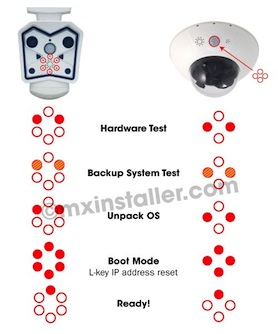
–Я–Њ—Б–ї–µ–і–Њ–≤–∞—В–µ–ї—М–љ–Њ—Б—В—М –Ј–∞–≥–Њ—А–∞—О—Й–Є—Е—Б—П –і–Є–Њ–і–Њ–≤ –љ–∞ –Ї–∞–Љ–µ—А–∞—Е Mobotix D24/Q24/M24/S14:
–Т –Њ—В–ї–Є—З–Є–Є –Њ—В –Ї–∞–Љ–µ—А M12 –Є D14, —Г —Н—В–Є—Е –Ї–∞–Љ–µ—А –≤—Б–µ–≥–Њ –і–≤–∞ –і–Є–Њ–і–∞. –Я–Њ—Б–ї–µ –њ–Њ–і–Ї–ї—О—З–µ–љ–Є—П –Ї–∞–Љ–µ—А—Л –Ї –Є—Б—В–Њ—З–љ–Є–Ї—Г –њ–Є—В–∞–љ–Є—П, –і–Є–Њ–і—Л –Ј–∞–≥–Њ—А–∞—О—В—Б—П –≤ –њ–Њ—Б–ї–µ–і–Њ–≤–∞—В–µ–ї—М–љ–Њ—Б—В–Є, –њ–Њ–Ї–∞–Ј–∞–љ–љ–Њ–є –љ–∞ —А–Є—Б—Г–љ–Ї–µ –љ–Є–ґ–µ.
–°–≤–µ—А—Е—Г –≤–љ–Є–Ј: –Ч–∞–њ—Г—Б–Ї вАУ –†–µ–ґ–Є–Љ –Њ–ґ–Є–і–∞–љ–Є—П –љ–∞–ґ–∞—В–Є—П –Ї–љ–Њ–њ–Ї–Є ( –Љ–Њ–ґ–љ–Њ –љ–µ –љ–∞–ґ–Є–Љ–∞—В—М, –∞ –µ—Б–ї–Є –љ–∞–ґ–∞—В—М –Є —Г–і–µ—А–ґ–Є–≤–∞—В—М –ї–µ–≤—Г—О вАУ –≤–Њ—Б—Б—В–∞–љ–Њ–≤–ї–µ–љ–Є–µ –Ј–∞–≤–Њ–і—Б–Ї–Њ–≥–Њ IP; –њ—А–∞–≤—Г—О вАУ —А–µ–ґ–Є–Љ DHCP) вАУ –Ї–∞–Љ–µ—А–∞ –≥–Њ—В–Њ–≤–∞ –Ї —А–∞–±–Њ—В–µ!

–®–∞–≥ 2. –С—Л—Б—В—А—Л–є –њ–Њ–Є—Б–Ї –Ї–∞–Љ–µ—А—Л Mobotix –≤ —Б–µ—В–Є
–Ь–Њ–ґ–љ–Њ –Ј–∞—Б—В–∞–≤–Є—В—М –Ї–∞–Љ–µ—А—Г MOBOTIX –Њ–±—К—П–≤–Є—В—М —Б–≤–Њ–є IP Address —З–µ—А–µ–Ј –≤—Б—В—А–Њ–µ–љ–љ—Л–є –і–Є–љ–∞–Љ–Є–Ї (–Ї—А–Њ–Љ–µ –Љ–Њ–і–µ–ї–Є D24). –Ф–ї—П —Н—В–Њ–≥–Њ, –њ–Њ—Б–ї–µ —В–Њ–≥–Њ, –Ї–∞–Ї —Б–Њ–≥–ї–∞—Б–љ–Њ –Є–љ–і–Є–Ї–∞—Ж–Є–Є –і–Є–Њ–і–Њ–≤, –Ї–∞–Љ–µ—А–∞ –≥–Њ—В–Њ–≤–∞ –Ї —А–∞–±–Њ—В–µ, –љ–∞–ґ–Є–Љ–∞–µ–Љ –Є —Г–і–µ—А–ґ–Є–≤–∞–µ–Љ –ї–µ–≤—Г—О –Ї–љ–Њ–њ–Ї—Г (L). –Ъ–∞–Љ–µ—А–∞ —Б–Њ–Њ–±—Й–Є—В —З–µ—А–µ–Ј –і–Є–љ–∞–Љ–Є–Ї —Б–≤–Њ–є IP-–∞–і—А–µ—Б, –Љ–∞—Б–Ї—Г –њ–Њ–і—Б–µ—В–Є –Є MAC-–∞–і—А–µ—Б.
–Ґ–∞–Ї–ґ–µ IP-–∞–і—А–µ—Б –Ї–∞–Љ–µ—А—Л –Љ–Њ–ґ–љ–Њ —Г–Ј–љ–∞—В—М, –Ј–∞–њ—Г—Б—В–Є–≤ –±–µ—Б–њ–ї–∞—В–љ–Њ–µ –Я–Ю Mobotix- MxControl Center –Є–ї–Є MxEasy. –°–ї—Г–ґ–±–∞ Bonjour –∞–≤—В–Њ–Љ–∞—В–Є—З–µ—Б–Ї–Є –љ–∞–є–і–µ—В –Ї–∞–Љ–µ—А—Л Mobotix –≤ –ї—О–±–Њ–є –њ–Њ–і—Б–µ—В–Є, –Њ—В–Њ–±—А–∞–Ј–Є–≤ –≤ —Б–Њ–Њ—В–≤–µ—В—Б—В–≤—Г—О—Й–µ–Љ –Њ–Ї–љ–µ –Я–Ю –Є–Љ—П –Ї–∞–Љ–µ—А—Л, –Љ–Њ–і–µ–ї—М, –≤–µ—А—Б–Є—О –њ—А–Њ—И–Є–≤–Ї–Є –Є IP-–∞–і—А–µ—Б—Б.
–Т—Б–µ –љ–∞–є–і–µ–љ–љ—Л–µ –Ї–∞–Љ–µ—А—Л –Њ—В–Њ–±—А–∞–Ј—П—В—Б—П –≤ –≤–Є–і–µ —Б–њ–Є—Б–Ї–∞. –І—В–Њ–±—Л —Г–≤–Є–і–µ—В—М —Н—В–Њ—В —Б–њ–Є—Б–Њ–Ї:
вАҐ –ТMxControl Center- –љ–∞–ґ–Є–Љ–∞–µ–Љ Video Source> Add
вАҐ –ТMxEasy, –љ–∞–ґ–Є–Љ–∞–µ–Љ Camera> Add Cameras
–Ґ–∞–Ї–Є–Љ –Њ–±—А–∞–Ј–Њ–Љ –Љ—Л –њ–Њ–њ–∞–і–∞–µ–Љ –≤ –Њ–Ї–љ–Њ вАЬAdd Video SourcesвАЭ вАУ ¬Ђ–Ф–Њ–±–∞–≤–Є—В—М –Т–Є–і–µ–Њ –Ш—Б—В–Њ—З–љ–Є–Ї–Є¬ї:
–Т–∞–ґ–љ–Њ вАУ –°–ї—Г–ґ–±–∞ Bonjour –Љ–Њ–ґ–µ—В –љ–∞–є—В–Є –Ї–∞–Љ–µ—А—Л Mobotix –≤ –ї—О–±–Њ–є —Б–µ—В–Є, –Є–Љ–µ—О—Й–µ–є –і—А–µ–≤–Њ–≤–Є–і–љ—Г—О —В–Њ–њ–Њ–ї–Њ–≥–Є—О (–Ї–Њ–Љ–Љ—Г—В–∞—В–Њ—А—Л –њ–Њ—Б–ї–µ–і–Њ–≤–∞—В–µ–ї—М–љ–Њ —Б–Њ–µ–і–Є–љ–µ–љ—Л –Љ–µ–ґ–і—Г —Б–Њ–±–Њ–є). –Ю–і–љ–∞–Ї–Њ –Я–Ю –љ–µ –љ–∞–є–і–µ—В –Ї–∞–Љ–µ—А—Г, –њ–Њ–і–Ї–ї—О—З–µ–љ–љ—Г—О —З–µ—А–µ–Ј —А–Њ—Г—В–µ—А, —В.–Ї. —А–Њ—Г—В–µ—А –±–ї–Њ–Ї–Є—А—Г–µ—В —А–∞—Б—Б—Л–ї–Ї—Г –Љ—Г–ї—М—В–Є–Ї–∞—Б—В–Њ–≤—Л—Е –њ–∞–Ї–µ—В–Њ–≤, —Б –њ–Њ–Љ–Њ—Й—М—О –Ї–Њ—В–Њ—А–Њ–є —Б–Њ—Д—В –њ—А–Њ–Є–Ј–≤–Њ–і–Є—В –њ–Њ–Є—Б–Ї –Ї–∞–Љ–µ—А Mobotix.
–Т—Б–µ —Г—Б—В—А–Њ–є—Б—В–≤–∞ –≤ —Б–њ–Є—Б–Ї–µ, –њ–Њ–Љ–µ—З–µ–љ–љ—Л–µ –Ј–µ–ї–µ–љ–Њ–є —В–Њ—З–Ї–Њ–є, –Љ–Њ–ґ–љ–Њ –і–Њ–±–∞–≤–Є—В—М –≤ –њ—А–Њ–≥—А–∞–Љ–Љ–љ—Г—О —А–∞—Б–Ї–ї–∞–і–Ї—Г –і–ї—П –і–∞–ї—М–љ–µ–є—И–µ–є —А–∞–±–Њ—В—Л.
–Х—Б–ї–Є —В–Њ—З–Ї–∞ –ґ–µ–ї—В–∞—П, –Ј–љ–∞—З–Є—В —Б–ї—Г–ґ–±–∞ Bonjour –љ–∞—И–ї–∞ –Ї–∞–Љ–µ—А—Г –≤ —Б–µ—В–Є, –љ–Њ –Ї–Њ–Љ–њ—М—О—В–µ—А –љ–µ –Љ–Њ–ґ–µ—В —Г—Б—В–∞–љ–Њ–≤–Є—В—М –њ–Њ–ї–љ–Њ—Ж–µ–љ–љ–Њ–µ HTTP —Б–Њ–µ–і–Є–љ–µ–љ–Є–µ —Б –љ–µ–є.
–І—В–Њ–±—Л —Г—Б—В–∞–љ–Њ–≤–Є—В—М —В–∞–Ї–Њ–≤–Њ–µ, —Й–µ–ї–Ї–∞–µ–Љ –љ–∞ –Ї–∞–Љ–µ—А—Г –≤ —Б–њ–Є—Б–Ї–µ –њ—А–∞–≤–Њ–є –Ї–љ–Њ–њ–Ї–Њ–є –Є –≤—Л–±–Є—А–∞–µ–Љ - вАЬConfigureNetworkвАЭ вАУ ¬Ђ–Э–∞—Б—В—А–Њ–є–Ї–∞ —Б–µ—В–Є¬ї.
–Я–Њ—П–≤–Є—В—Б—П –љ–Њ–≤–Њ–µ –Њ–Ї–љ–Њ, –≤ –Ї–Њ—В–Њ—А–Њ–Љ –Љ–Њ–ґ–љ–Њ –Ј–∞–і–∞—В—М –Ї–∞–Љ–µ—А–µ –Њ–њ—А–µ–і–µ–ї–µ–љ–љ—Л–є IP-–∞–і—А–µ—Б –≤ —А—Г—З–љ—Г—О, –Љ–∞—Б–Ї—Г –њ–Њ–і—Б–µ—В–Є –Є —И–ї—О–Ј –њ–Њ —Г–Љ–Њ–ї—З–∞–љ–Є—О:
IP-–∞–і—А–µ—Б, –Ї–Њ—В–Њ—А—Л–є –Љ—Л –Ј–∞–і–∞–і–Є–Љ –Ї–∞–Љ–µ—А–µ, –і–Њ–ї–ґ–µ–љ –љ–∞—Е–Њ–і–Є—В—Б—П –≤ —В–Њ–є-–ґ–µ –њ–Њ–і—Б–µ—В–Є, —З—В–Њ –Є –љ–∞—И –Я–Ъ. –Э–∞–њ—А–Є–Љ–µ—А: IP-–∞–і—А–µ—Б –љ–∞—И–µ–≥–Њ –Ї–Њ–Љ–њ—М—О—В–µ—А–∞ 172.22.0.200 / –Љ–∞—Б–Ї–∞ –њ–Њ–і—Б–µ—В–Є 255.255.255.0. –Ґ–Њ–≥–і–∞ IP-–∞–і—А–µ—Б –Ї–∞–Љ–µ—А—Л, —Б –Ї–Њ—В–Њ—А–Њ–є –Љ—Л —Е–Њ—В–Є–Љ —А–∞–±–Њ—В–∞—В—М —Б –і–∞–љ–љ–Њ–≥–Њ –Я–Ъ –і–Њ–ї–ґ–µ–љ –ї–µ–ґ–∞—В—М –≤ –і–Є–∞–њ–∞–Ј–Њ–љ–µ 172.22.0.1 вАУ 172.22.0.254.
–Э–µ–Њ–±—Е–Њ–і–Є–Љ–Њ, —З—В–Њ–±—Л IP-–∞–і—А–µ—Б, –Ј–∞–і–∞–≤–∞–µ–Љ—Л–є –Ї–∞–Љ–µ—А–µ, –љ–Є –≤ –Ї–Њ–µ–Љ —Б–ї—Г—З–∞–µ –љ–µ —Б–Њ–≤–њ–∞–і–∞–ї —Б IP-–∞–і—А–µ—Б–Њ–Љ –Я–Ъ, –Є –љ–µ –Є—Б–њ–Њ–ї—М–Ј–Њ–≤–∞–ї—Б—П –і—А—Г–≥–Є–Љ —Г—Б—В—А–Њ–є—Б—В–≤–Њ–Љ –≤ —Б–µ—В–Є. –Х—Б–ї–Є IP-–∞–і—А–µ—Б —Г–ґ–µ –Є—Б–њ–Њ–ї—М–Ј—Г–µ—В—Б—П, –≤–Њ–Ј–љ–Є–Ї–љ–µ—В –Ї–Њ–љ—Д–ї–Є–Ї—В –∞–і—А–µ—Б–Њ–≤.
–Т–Њ—Б—Б—В–∞–љ–Њ–≤–ї–µ–љ–Є–µ –Ј–∞–≤–Њ–і—Б–Ї–Њ–≥–Њ IP-–∞–і—А–µ—Б–∞ –Ї–∞–Љ–µ—А—Л Moboitx
–Т—Л –Љ–Њ–ґ–µ—В–µ –≤–Њ—Б—Б—В–∞–љ–Њ–≤–Є—В—М –Ј–∞–≤–Њ–і—Б–Ї–Њ–є IP-–∞–і—А–µ—Б –љ–∞ –Ї–∞–Љ–µ—А–µ MOBOTIX. –Э–∞–Ї–ї–µ–є–Ї–∞ —Б –Ј–∞–≤–Њ–і—Б–Ї–Є–Љ IP –∞–і—А–µ—Б–Њ–Љ —А–∞—Б–њ–Њ–ї–∞–≥–∞–µ—В—Б—П –љ–∞ –Ј–∞–і–љ–µ–є –њ–Њ–≤–µ—А—Е–љ–Њ—Б—В–Є –ї—О–±–Њ–є –Ї–∞–Љ–µ—А—Л .
–Э–∞–ґ–Є–Љ–∞–µ–Љ –Є —Г–і–µ—А–ґ–Є–≤–∞–µ–Љ –ї–µ–≤—Г—О —Д—Г–љ–Ї—Ж–Є–Њ–љ–∞–ї—М–љ—Г—О –Ї–љ–Њ–њ–Ї—Г –Ї–∞–Љ–µ—А—Л –≤ —А–µ–ґ–Є–Љ–µ –Ј–∞–≥—А—Г–Ј–Ї–Є (–≤—Б–µ –і–Є–Њ–і—Л –≥–Њ—А—П—В). –Ф–Њ–ґ–Є–і–∞–µ–Љ—Б—П –Ј–≤—Г–Ї–Њ–≤–Њ–≥–Њ —Б–Є–≥–љ–∞–ї–∞, –Ї–Њ—В–Њ—А—Л–є –њ–Њ–Ї–∞–Ј—Л–≤–∞–µ—В, —З—В–Њ IP-–∞–і—А–µ—Б —Б–±—А–Њ—И–µ–љ –і–Њ –Ј–∞–≤–Њ–і—Б–Ї–Њ–≥–Њ. –Т–љ–Є–Љ–∞–љ–Є–µ вАУ –і–∞–љ–љ–∞—П –њ—А–Њ—Ж–µ–і—Г—А–∞ –љ–µ —Б–±—А–∞—Б—Л–≤–∞–µ—В –Є–Љ—П –њ–Њ–ї—М–Ј–Њ–≤–∞—В–µ–ї—П –Є –њ–∞—А–Њ–ї—М!!!
–Х—Б–ї–Є —В–∞–Ї–Є–Љ –ґ–µ –Њ–±—А–∞–Ј–Њ–Љ –љ–∞–ґ–∞—В—М –Є —Г–і–µ—А–ґ–Є–≤–∞—В—М –њ—А–∞–≤—Г—О –Ї–љ–Њ–њ–Ї—Г, –Ї–∞–Љ–µ—А–∞ –њ–µ—А–µ–є–і–µ—В –≤ —А–µ–ґ–Є–Љ –њ–Њ–ї—Г—З–µ–љ–Є—П IP-–∞–і—А–µ—Б–∞ –њ–Њ DHCP. –Ю—З–µ–љ—М —Г–і–Њ–±–љ–Њ, –µ—Б–ї–Є –≤ —Б–µ—В–Є –Є—Б–њ–Њ–ї—М–Ј—Г–µ—В—Б—П DHCP-—Б–µ—А–≤–µ—А - —Б–≤–Њ–±–Њ–і–љ—Л–є IP-–∞–і—А–µ—Б –±—Г–і–µ—В –њ—А–Є—Б–≤–Њ–µ–љ –Ї–∞–Љ–µ—А–µ –∞–≤—В–Њ–Љ–∞—В–Є—З–µ—Б–Ї–Є.
–Я—А–Њ–±–ї–µ–Љ—Л —Б –њ–Њ–і–Ї–ї—О—З–µ–љ–Є–µ–Љ –Ї–∞–Љ–µ—А—Л –Є —Б–њ–Њ—Б–Њ–±—Л —А–µ—И–µ–љ–Є—П:
–Х—Б–ї–Є —Б–Њ–µ–і–Є–љ–µ–љ–Є–µ —Б –Ї–∞–Љ–µ—А–Њ–є —Г—Б—В–∞–љ–Њ–≤–Є—В—М –љ–µ —Г–і–∞–µ—В—Б—П, –њ—А–Њ–≤–µ—А—М—В–µ —Б–ї–µ–і—Г—О—Й–µ–µ:
1. –£–±–µ–і–Є—В–µ—Б—М, —З—В–Њ –Ї–∞–Љ–µ—А–∞ –њ–Њ–і–Ї–ї—О—З–µ–љ–∞ –Ї –Є—Б—В–Њ—З–љ–Є–Ї—Г –њ–Є—В–∞–љ–Є—П –Є –њ–Є—В–∞–љ–Є–µ –љ–∞ —Г—Б—В—А–Њ–є—Б—В–≤–Њ –њ–Њ—Б—В—Г–њ–∞–µ—В.
2. –£–±–µ–і–Є—В–µ—Б—М, —З—В–Њ –Њ—В—Б—Г—В—Б—В–≤—Г–µ—В –Ї–Њ–љ—Д–ї–Є–Ї—В IP-–∞–і—А–µ—Б–Њ–≤. –Я—А–Њ–≤–µ—А—М—В–µ —В—А–Є —А–∞–Ј–∞ вАУ –љ–µ —Б–Њ–≤–њ–∞–і–∞—О—В –ї–Є IP-–∞–і—А–µ—Б–∞ –Ї–∞–Љ–µ—А—Л –Є –Ї–Њ–Љ–њ—М—О—В–µ—А–∞вАУ –Њ—З–µ–љ—М —А–∞—Б–њ—А–Њ—Б—В—А–∞–љ–µ–љ–љ–∞—П –њ—А–Є—З–Є–љ–∞ –Њ—В—Б—Г—В—Б—В–≤–Є—П —Б–≤—П–Ј–Є —Б –Ї–∞–Љ–µ—А–Њ–є. –Х—Б–ї–Є –≤—Л —Г–≤–µ—А–µ–љ—Л, —З—В–Њ IP-–∞–і—А–µ—Б –њ—А–∞–≤–Є–ї—М–љ—Л–є, –Є –Ї–Њ–љ—Д–ї–Є–Ї—В –Њ—В—Б—Г—В—Б—В–≤—Г–µ—В, –љ–Њ —Б–≤—П–Ј–Є —Б –Ї–∞–Љ–µ—А–Њ–є –љ–µ—В вАУ –њ–Њ–њ—А–Њ–±—Г–є—В–µ —Б–±—А–Њ—Б–Є—В—М IP-–∞–і—А–µ—Б –і–Њ –Ј–∞–≤–Њ–і—Б–Ї–Њ–≥–Њ –Є –µ—Й–µ —А–∞–Ј –њ–Њ–≤—В–Њ—А–Є—В—М –®–∞–≥ 2
3. –Я–Њ–њ—А–Њ–±—Г–є—В–µ –њ–Њ–і–Ї–ї—О—З–Є—В—М –Ї–∞–Љ–µ—А—Г –і—А—Г–≥–Є–Љ –њ–∞—В—З-–Ї–Њ—А–і–Њ–Љ вАУ –Њ—А–Є–≥–Є–љ–∞–ї—М–љ—Л–є —Б–µ—В–µ–≤–Њ–є –Ї–∞–±–µ–ї—М –Љ–Њ–ґ–µ—В –±—Л—В—М –њ–Њ–≤—А–µ–ґ–і–µ–љ.
4. –Х—Б–ї–Є –њ—А–Њ–±–ї–µ–Љ–∞ –љ–µ –Є—Б—З–µ–Ј–ї–∞ вАУ –≤—Л–Ї–ї—О—З–Є—В–µ –Є –≤–Ї–ї—О—З–Є—В–µ –Ї–∞–Љ–µ—А—Г.
–Х—Б–ї–Є –≤—Л –њ–Њ–њ—А–Њ–±–Њ–≤–∞–ї–Є –≤—Б–µ –≤—Л—И–µ–њ–µ—А–µ—З–Є—Б–ї–µ–љ–љ–Њ–µ, –∞ —Б–≤—П–Ј–Є —Б –Ї–∞–Љ–µ—А–Њ–є –≤—Б–µ —А–∞–≤–љ–Њ –љ–µ—В, —Б–≤—П–ґ–Є—В–µ—Б—М —Б–Њ —Б–њ–µ—Ж–Є–∞–ї–Є—Б—В–∞–Љ–Є –Ї–Њ–Љ–њ–∞–љ–Є–Є –Р–Т–Ш–Ф–≠–Ы. –С–Њ–ї–µ–µ –њ–Њ–і—А–Њ–±–љ–Њ –Њ —В–Њ–љ–Ї–Њ—Б—В—П—Е –љ–∞—Б—В—А–Њ–є–Ї–Є –Є –≤–Њ–Ј–Љ–Њ–ґ–љ–Њ—Б—В—П—Е —Б–µ—В–µ–≤—Л—Е –Ї–∞–Љ–µ—А –≤—Л –Љ–Њ–ґ–µ—В–µ —Г–Ј–љ–∞—В—М –љ–∞ –љ–∞—И–Є—Е —Б–µ–Љ–Є–љ–∞—А–∞—Е –њ–Њ –Њ–±–Њ—А—Г–і–Њ–≤–∞–љ–Є—О MOBOTIX.